
Stürzt Pathfinder: Wrath of the Righteous auf Ihrem Computer immer ab? Keine Sorge. Die gute Nachricht ist, dass Sie das Problem selber schnell beheben können. Lesen Sie bitte weiter und erfahren Sie wie.
Die Systemanforderungen checken:
Stellen Sie zunächst sicher, dass Ihr PC die Systemanforderungen von Pathfinder: Wrath of the Righteous erfüllt. Wenn Ihnen die Systemanforderungen des Spiels unbekannt sind, werfen Sie einen kurzen Blick auf die folgende Tabelle.
| Minimale Systemanforderungen: | Empfohlene Systemanforderungen: | |
| CPU: | Intel(R) Core(TM) i3-2310M CPU @ 2.10GHz | Intel Core i7-920 CPU @ 2.67GHz |
| RAM: | 6 GB RAM | 8 GB RAM |
| GPU: | Intel(R) Intel HD Graphics 620 | NVIDIA GeForce GTX 1050 Ti |
| OS: | Windows 7, 64-bit | Windows 10, 64-bit |
| Store: | 50 GB available space | 50 GB available space |
Falls das Spiel immer noch abstürzt, trotzdem Ihr PC leistungsstark ist, probieren Sie die folgenden Lösunegen aus.
Probieren Sie diese Lösungen aus:
Hier sind 6 Lösungen, die schon vielen Spielern geholfen haben. Sie brauchen nicht, all Lösungen durchzuprobieren. Fangen Sie mit der ersten an, bis Sie eine Effektive finden.
- Einen sauberen Neustart durchführen
- Die Spieldateien überprüfen
- Ihren Grafiktreiber aktualisieren
- Den neuesten Spiel-Patch installieren
- Overlays deaktivieren
- Antivirensoftware vorübergehend deaktivieren
Lösung 1: Einen sauberen Neustart
Wenn ein oder mehrere Programme mit Ihrem Spiel in Konflikt stehen, kann Ihr Spiel auch abstürzen. In diesem Fall kann ein sauberer Neustart die lange Fehlersuche erspart.
1) Speichern Sie Ihre Dateien und die gerade vorgenommenen Änderungen, da Ihr PC später neu gestartet werden muss.
2) Drücken Sie auf Ihrer Tastatur gleichzeitig die Windows-Taste + R, geben Sie msconfig ein und drücken Sie die Eingabetaste.
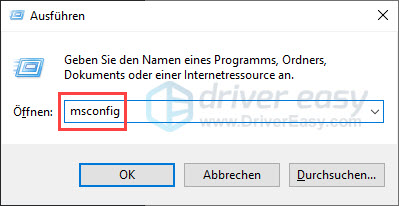
3) Auf der Registerkarte Dienste: Setzen Sie ein Häkchen vor Alle Microsoft-Dienste ausblenden und klicken Sie auf Alle deaktivieren.
Klicken Sie dann auf OK.
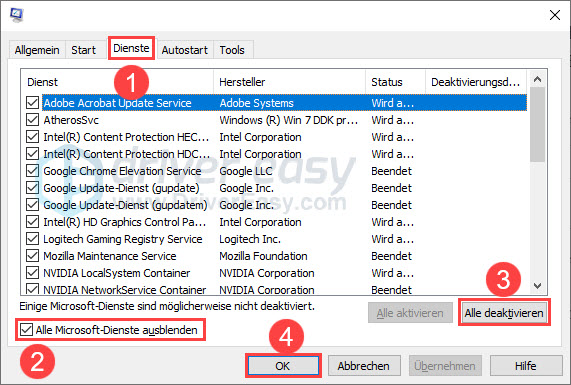
4) Klicken Sie auf Nicht neu starten.
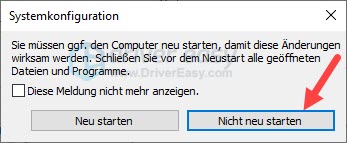
5) Drücken Sie auf Ihrer Tastatur gleichzeitig die Strg-Taste + Umschalttaste + Esc-Taste, um den Task-Manager aufzurufen.
6) Auf der Registerkarte Autostart: Klicken Sie mit der rechten Maustaste auf ein aktiviertes Autostart-Programm und wählen Sie Deaktivieren aus.
Wiederholen Sie diesen Schritt, bis alle Autostart-Programme deaktiviert wurden.
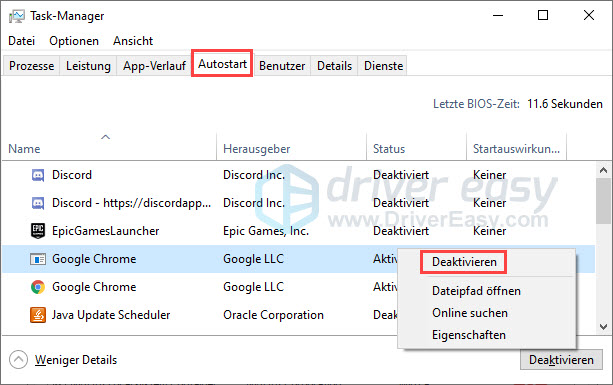
7) Starten Sie Ihren Computer neu und führen Sie Pathfinder: Wrath of the Righteous aus. Prüfen Sie, ob der Spielabsturz behoben wurde.
Lösung 2: Die Spieldateien überprüfen
Das Spiel funktioniert möglicherweise nicht wie erwartet, wenn einige wichtige Spieldateien fehlen oder beschädigt sind, da die Beschädigung der Spieldateien normalerweise zu Spielabstürzen führt.
1) Starten Sie Steam.
2) Klicken Sie im Reiter BIBLIOTHEK mit der rechten Maustaste auf Pathfinder: Wrath of the Righteous und wählen Sie EIGENSCHAFTEN aus.
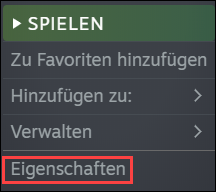
3) Klicken Sie die Registerkarte LOKALE DATEIEN an und klicken Sie auf die Schaltfläche Spieldateien auf Fehler überprüfen.
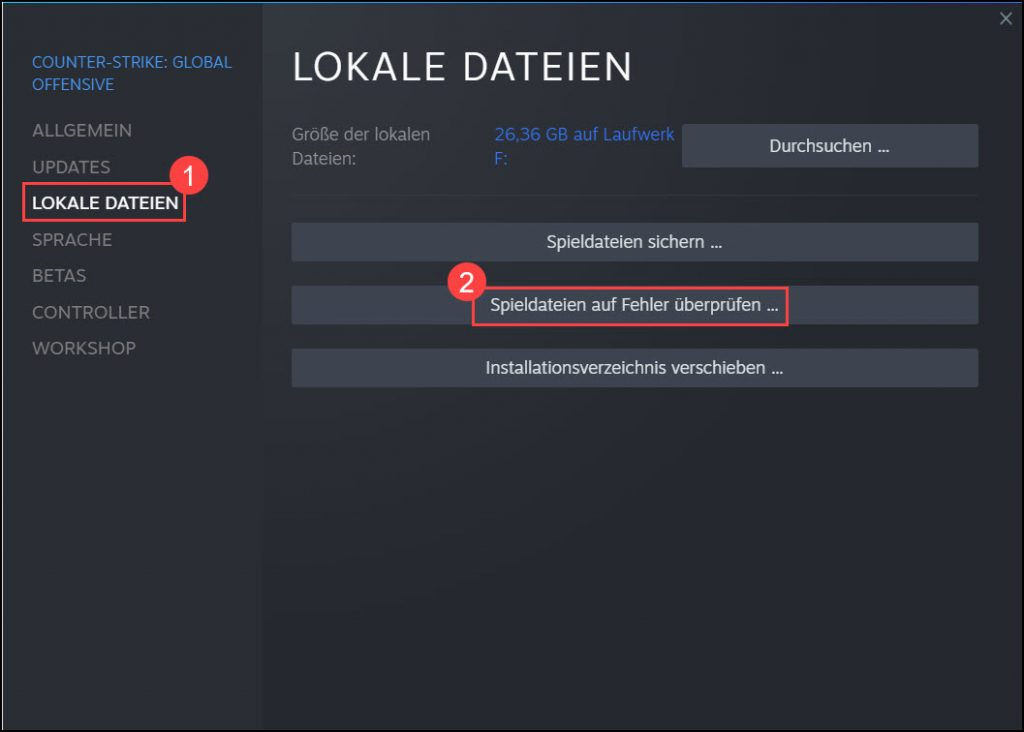
4) Steam überprüft die Dateien von Pathfinder: Wrath of the Righteous. Dieser Vorgang kann einige Minuten dauern.
5) Starten Sie Ihren PC neu und überprüfen Sie, ob das Spiel bei Ihnen nicht mehr abstürzt.
Lösung 3: Ihren Grafiktreiber aktualisieren
Der Absturz in Pathfinder: Wrath of the Righteous kann von einem veralteten oder fehlerhaften Grafiktreiber herrühren. Es empfiehlt sich, dass Sie vor dem Spielen Ihren Grafiktreiber auf den neuesten Stand bringen.
Sie können Ihren Grafiktreiber manuell updaten, wenn Sie möchten, indem Sie die Webseite des Geräteherstellers Ihrer Grafikkarte besuchen, die Download-Seite für Treiber finden, den richtigen Treiber ausfindig machen, usw.
Aber wenn es Ihnen schwer fällt, mit Gerätetreibern umzugehen, oder wenn Sie einfach keine Zeit dafür haben, würden wir Ihnen empfehlen, Ihre Treiber mit Driver Easy zu aktualisieren.
So geht es mit Driver Easy:
1) Downloaden und installieren Sie Driver Easy.
2) Führen Sie Driver Easy aus und klicken Sie auf Jetzt scannen. Alle problematischen Treiber in Ihrem System werden innerhalb einer Minute erkannt.
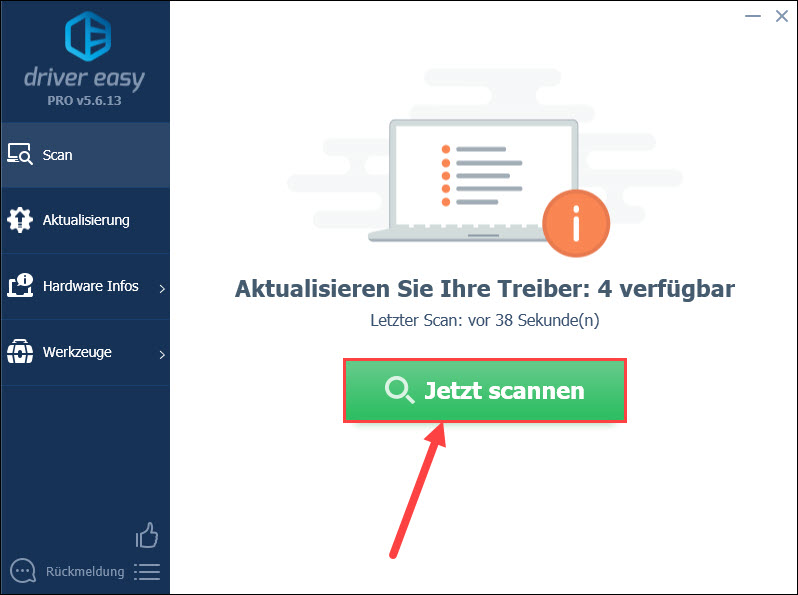
3) Wenn Sie die Gratis-Version von Driver Easy benutzen, klicken Sie auf Aktualisierung neben der Bezeichnung Ihrer Grafikkarte in der Liste, um die neueste Treiberversion herunterzuladen. Dann müssen Sie den neuen Treiber manuell installieren.
Haben Sie schon die Pro-Version, können Sie einfach auf Alle aktualisieren klicken, um alle problematischen Gerätetreiber in Ihrem System automatisch zu aktualisieren.
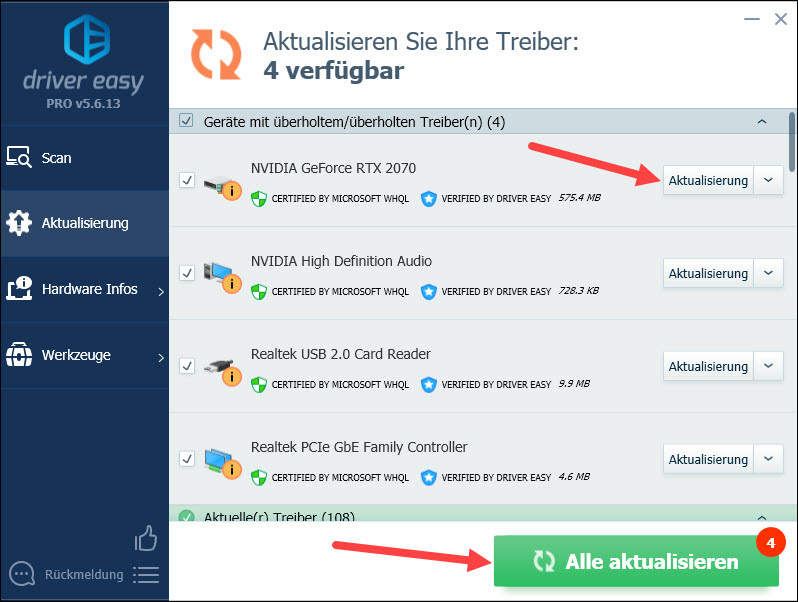
4) Starten Sie Ihren Computer neu und prüfen Sie, ob Pathfinder: Wrath of the Righteous nach dem Start nicht mehr abstürzt.
Lösung 4: Den neuesten Spiel-Patch installieren
Die Entwickler von Pathfinder: Wrath of the Righteous veröffentlichen regelmäßig Spiel-Patches, um Fehler zu beheben und die Spieleleistung zu verbessern. Es ist möglich, dass ein alter Patch das Spielabsturzproblem verursacht hat und ein neuer Patch erforderlich ist, um es zu beheben.
Wenn ein Patch verfügbar ist, wird dieser von Steam erkannt und der neueste Spiel-Patch wird automatisch heruntergeladen und installiert, wenn Sie das Spiel starten.
Starten Sie Pathfinder: Wrath of the Righteous erneut und prüfen Sie, ob dieser Fix funktioniert. Wenn es nicht funktioniert hat oder kein neuer Spiel-Patch verfügbar war, fahren Sie mit dem nächsten Fix unten fort.
Lösung 5: Overlays deaktivieren
Die Overlay-Funktionen von Anwendungen wie Steam, Discord, NVIDIA Geforce Experience können die Leistung von Games beeinträchtigen und zu Abstürzen führen.
Sie können Overlays deaktivieren, indem Sie die folgenden Anweisungen befolgen.
Steam
1) Führen Sie Steam aus.
2) Klicken Sie links oben auf Steam und wählen Sie Einstellungen aus.
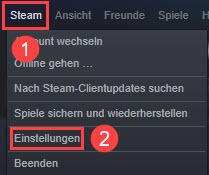
3) Klicken Sie im linken Menü Im Spiel.
Entfernen Sie das Häkchen vor „Steam Overlay im Spiel aktivieren“ und klicken Sie auf OK.
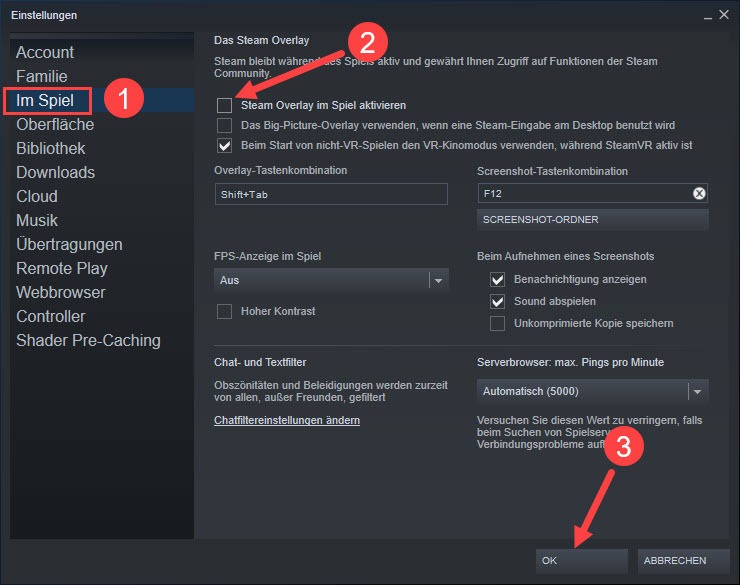
Discord
1) Rufen Sie Discord auf.
2) Klicken Sie unten links auf das Zahnrad-Symbol.
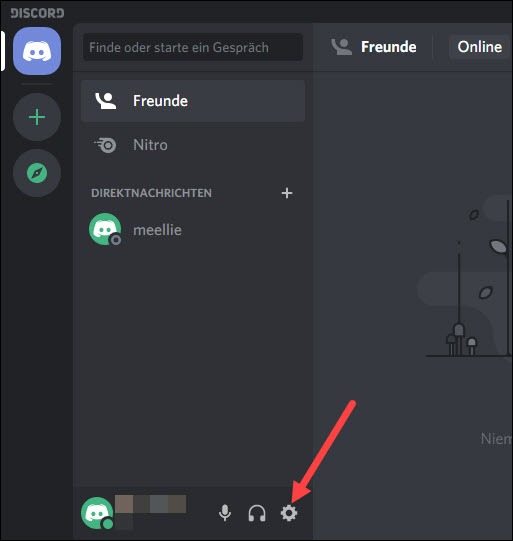
3) Wählen Sie im linken Menü Overlay aus und deaktivieren Sie In-Game-Overlay.
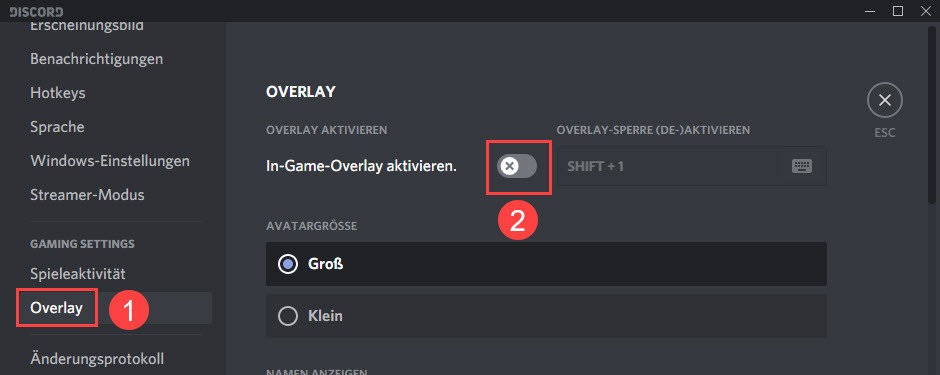
NVIDIA Geforce Experience
1) Führen Sie GeForce Experience aus.
2) Klicken Sie oben rechts auf das Zahnrad-Symbol.
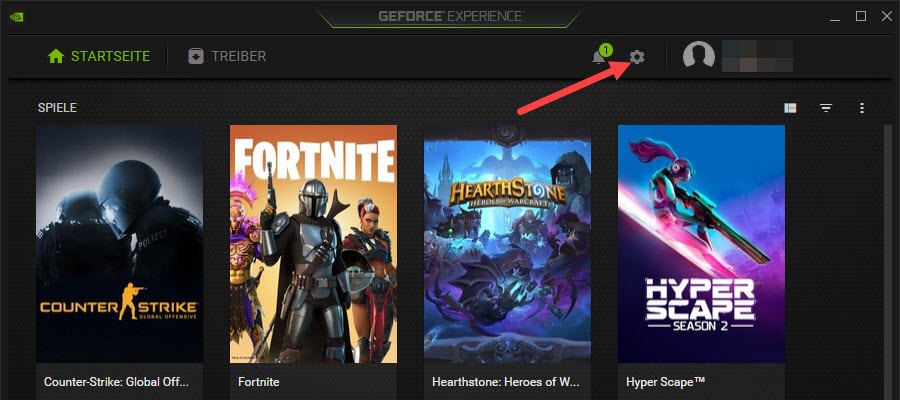
3) Klicken Sie auf den Schalter neben SPIELINTERNES OVERLAY, um diese Funktion zu deaktivieren.
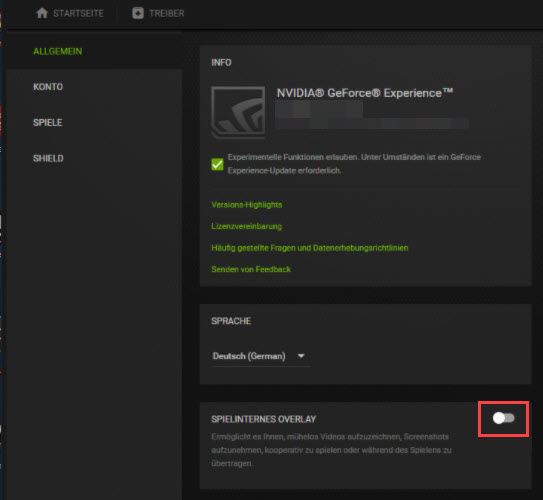
Schließen Sie alle diese Programme und starten Sie das Spiel Pathfinder: Wrath of the Righteous. Überprüfen Sie, ob das Spiel nicht mehr abstürzt.
Lösung 6: Antivirensoftware vorübergehend deaktivieren
Viele Antivirenprogramme von Drittanbietern blockieren oft wichtige Spieldateien. Sobald einige wichtige Spieldateien blockiert sind, stürzt das Spiel ab.
Sie können versuchen, sowohl den Spieleordner als auch Steam als Ausnahme zu Ihrer Antivirenanwendung eines Drittanbieters hinzuzufügen. Deaktivieren Sie bei Bedarf vorübergehend die Antivirensoftware von Drittanbietern, bevor Sie das Spiel spielen.
Starten Sie Pathfinder: Wrath of the Righteous und testen Sie, ob das Spiel abstürzt, nachdem Sie die Antivirensoftware auf Ihrem PC deaktiviert haben.
Hoffentlich hat Ihnen eine der obigen Lösungen geholfen, das Absturzproblem von Pathfinder: Wrath of the Righteous zu beheben. Wenn Sie weitere Fragen haben, schreiben Sie bitte in die Kommentare.





